大肚子:这么半天,我们按的这个虚拟机还不是Linux系统?怎么还需要安装Linux系统啊?
大兔包子:我们刚才的操作相当于仅是实现了从主机内划分出一部分硬件资源给我们的虚拟机,就像我们已经准备好了一台计算机,而在这台计算机中安装操作系统则是下一步了。
大肚子:哦,那我这部分划分出去的硬件资源我主机是不就不能用了啊,那我建两个虚拟机,我主机的资源不就被分光了啊?
大兔包子:虚拟机在不启动的时候,硬件资源还是归主机的,只有虚拟机开机启动后,才会占用这部分硬件资源,所以你可以建立很多台虚拟机,但同时能启动多少,就要看你主机的资源和虚拟机的配置了。比如我电脑只有4个G的内存,而我创建的虚拟机内存都是1个G的,那么我同时顶多可以启动是三台虚拟机,这时主机系统就仅剩1G内存可以使用,估计就会卡的不要不要的了。
大肚子:明白了,那下面我们是不就要安装Linux了?
大兔包子:是滴。
选中我们的CentOS 64 位虚拟机,不要着急点击开启此虚拟机,先点击编辑虚拟机设置。
选中设备中的CD/DVD(IDE),右侧连接中选择我们的CentOS-6.5-x86_64-bin-DVD1.iso镜像,点击确认。这步就像你在给计算机安系统的时候把光盘插入光驱一个意思,只不过我们现在是虚拟光驱,用的也是iso光盘镜像。
现在就可以点击开启此虚拟机了,正式开始安装Linux。
开始安装后,鼠标点击虚拟机界面,使用上下方向键选择第一个选项,点击回车。这里在主机和虚拟机之间会有个鼠标焦点问题,若我们用鼠标点击虚拟机界面,会发现我们的鼠标焦点进入虚拟机,此时鼠标的移动点击等动作都是对虚拟机系统生效。只有同时按键盘的Ctrl+Alt键,鼠标焦点才会退回到我们的主机。
等待读取镜像数据后会出现如上界面,问是否需要测试磁盘,这里我们直接选择右边的Skip,按回车,跳过测试。
欢迎界面,直接Next。
语言选择English,点击Next。建议使用英文,若实在英文费劲,也可以选择简体中文。
键盘模式默认即可,点击Next。
存储设备类型,默认基础存储设备即可,点击Next。
选择,Yes,discard any data,点击Next。我们新建的虚拟磁盘中是没有任何数据的,所以直接选discard掉。
主机名和网络配置,默认即可,安装完Linux后再修改,点击Next。
时间设置,选择中国上海,点击Next。
设置root用户密码,若设置的密码过于简单,会有相应提示,点击Use Anyway即可。个人环境密码设置简单些无妨,公司生产环境就要设置强壮复杂的密码了。
选择Create Custom Layout,手动设置分区,点击Next。
选择Free,点击下方Create,选择默认Standard Partition,点击Create。
File System Type选择swap,给2048MB,其余默认,点击OK。swap是交换分区,供系统内存不足时,可以把内存中一部分内容放入swap分区中,大小为内存的1.5~2倍,若内存足够大情况下可以不用设置,或有需要也可以后期增加。
同样选择Free,点击下方Create,选择默认Standard Partition,点击Create,Mount Point选择/boot,File System Type选择ext4,大小给200MB,其余默认即可,点击OK。
同样选择Free,点击下方Create,选择默认Standard Partition,点击Create,Mount Point选择/,File System Type选择ext4,Additional Size Options选择最后的Fill to maximum allowable size,使用全部可用空间,点击OK。
分区建立好后,点击Next。
再次提示会丢掉所有数据,我们本来就还没有数据,直接点击Format。
确认将修改写入磁盘,点击Write changes to disk。
安装boot loader,默认即可,点击Next。
选择Minimal安装,不同的安装就是选择不同的软件集,我们选择最小安装,下面选Customize now现在手动定制都需要哪些软件,点击Next。
在Base System中,选中Base和Java Platform,在Databases中选择MySQL database client和MySQL database server,在Servers中选择FTP server,点击Next。
开始安装,等待安装完成即可。
安装完成后系统需要重新引导,点击Reboot即可。
重新启动后,因为我们选择的是最小安装,并且没有使用界面,所以系统是指令行操作的,login用户输入root,输入密码,Linux密码输入是没有回显的,按回车,登录成功,至此Linux操作系统安装完成~~~未完待续







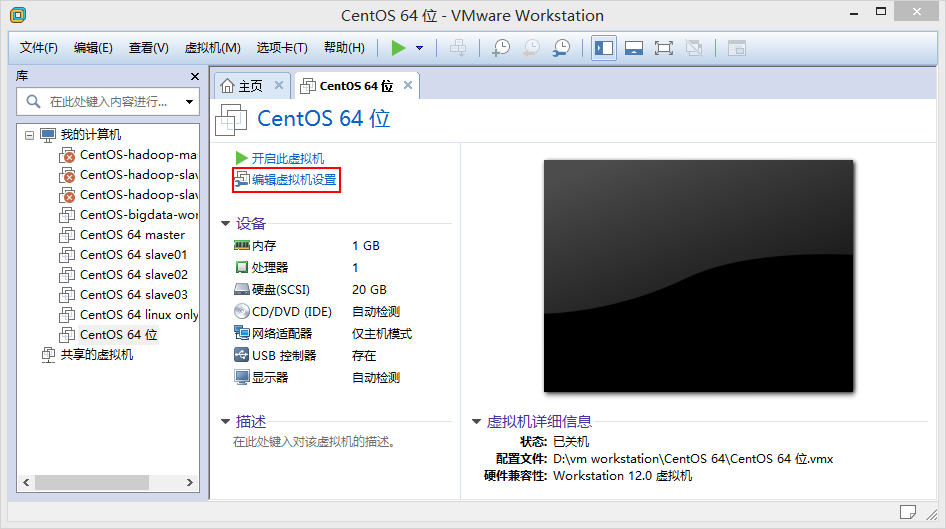
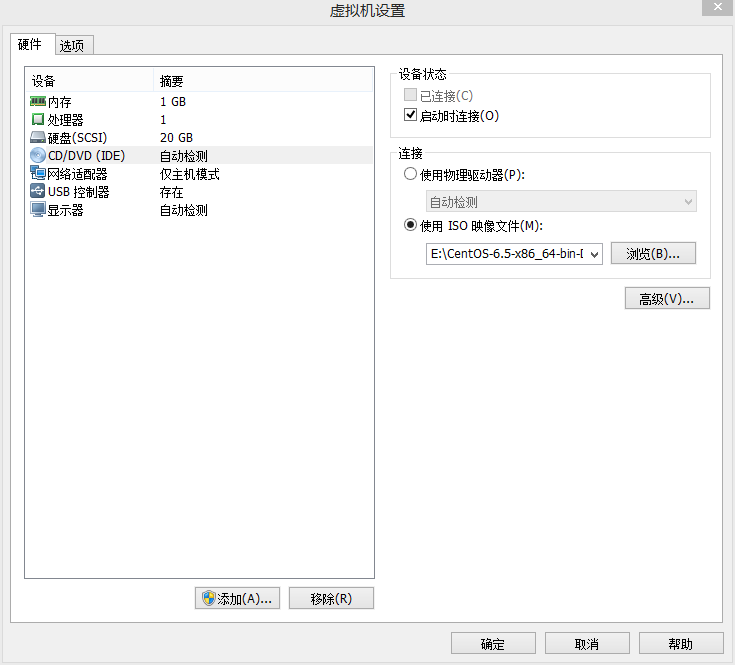
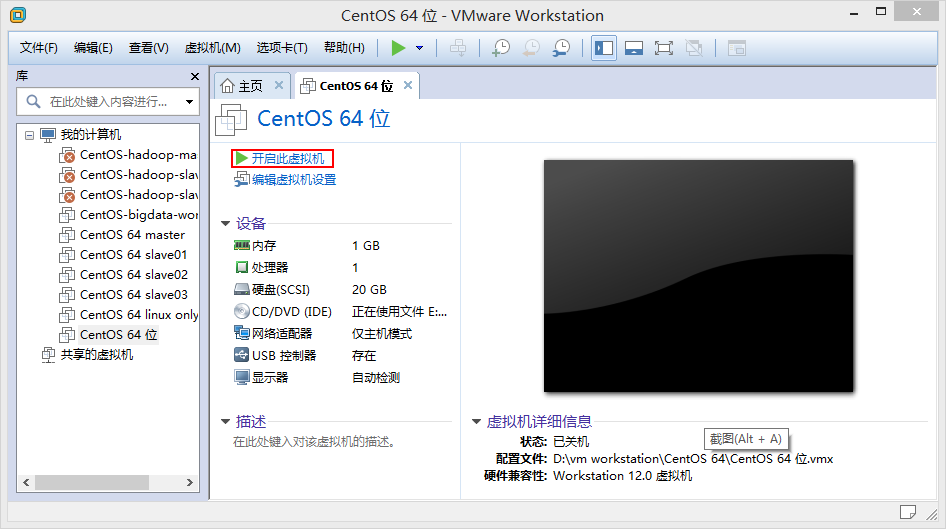

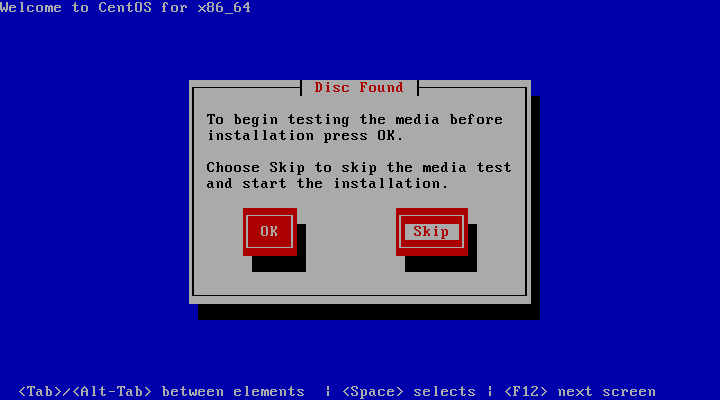
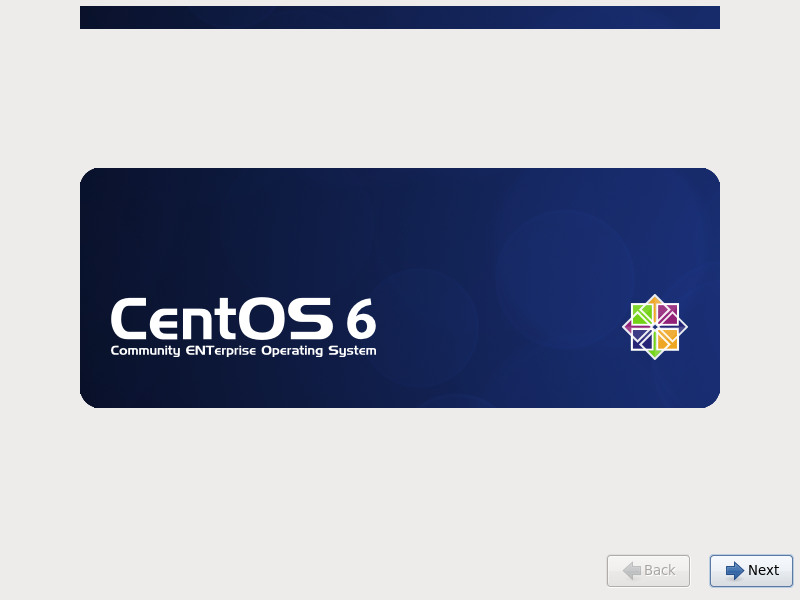
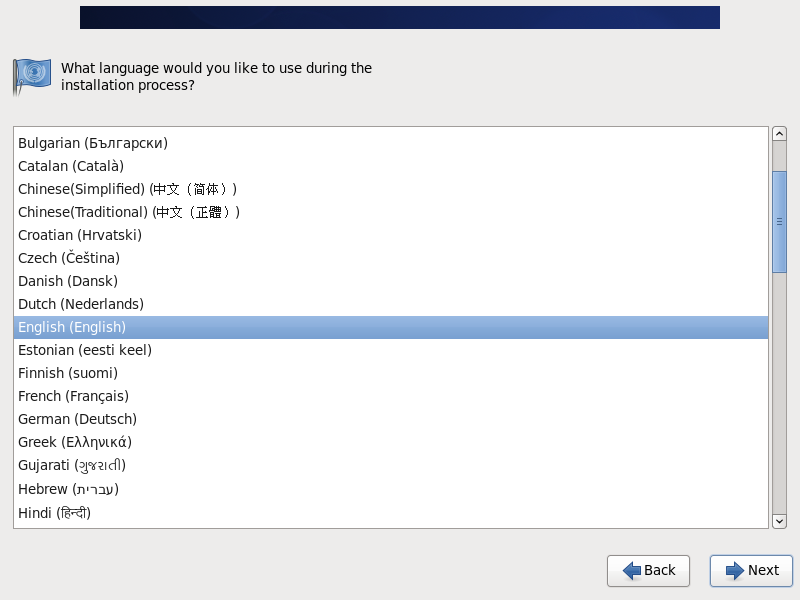
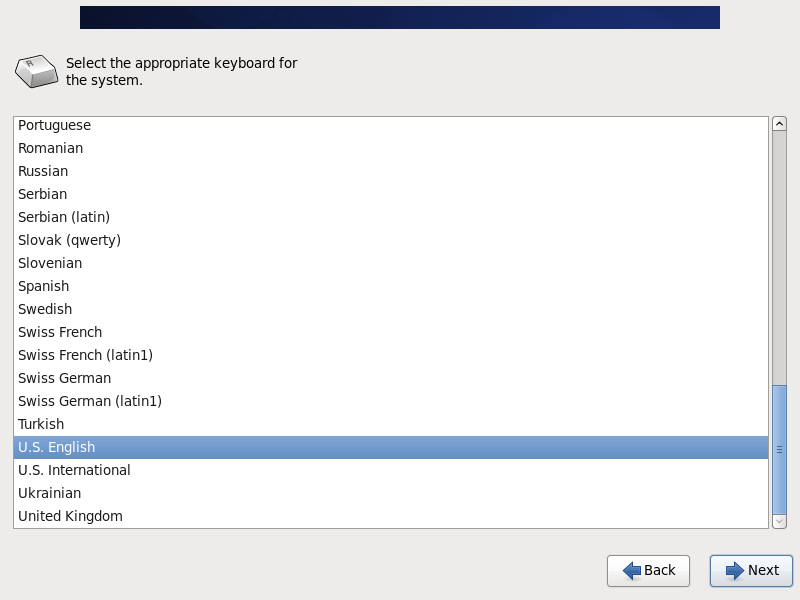
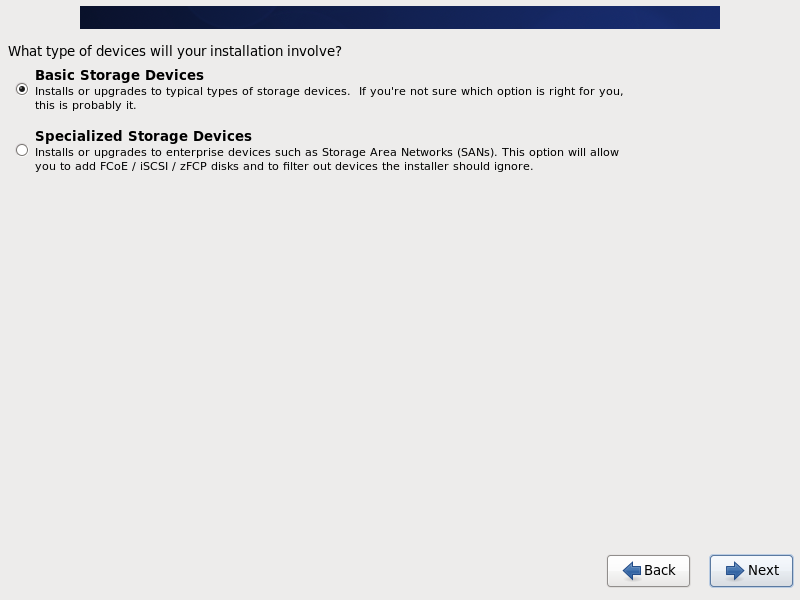
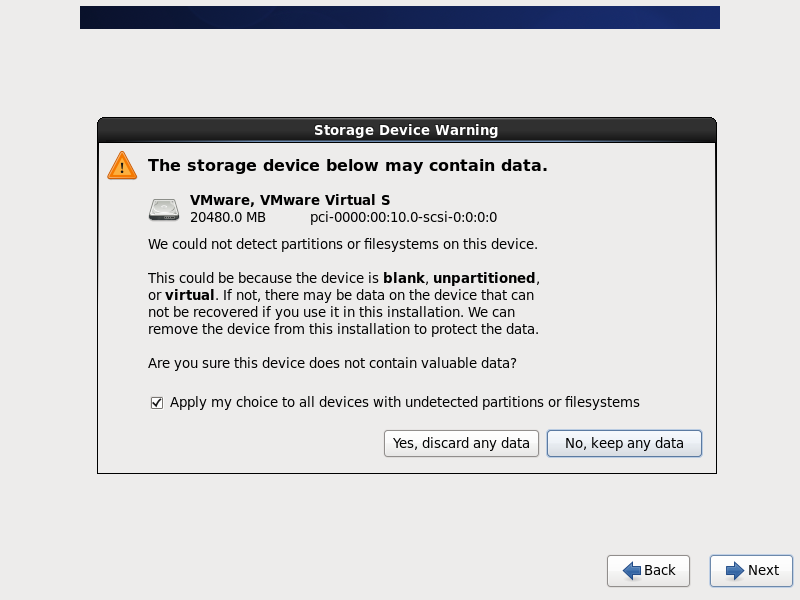
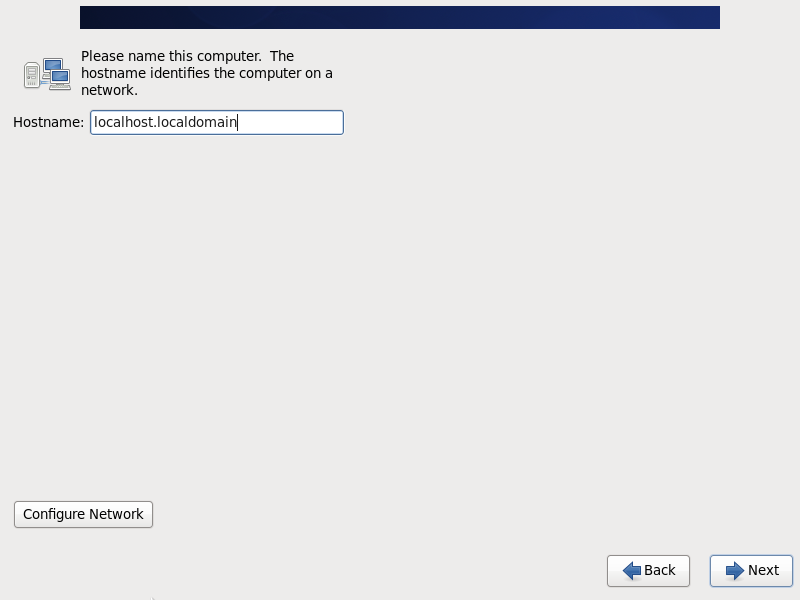
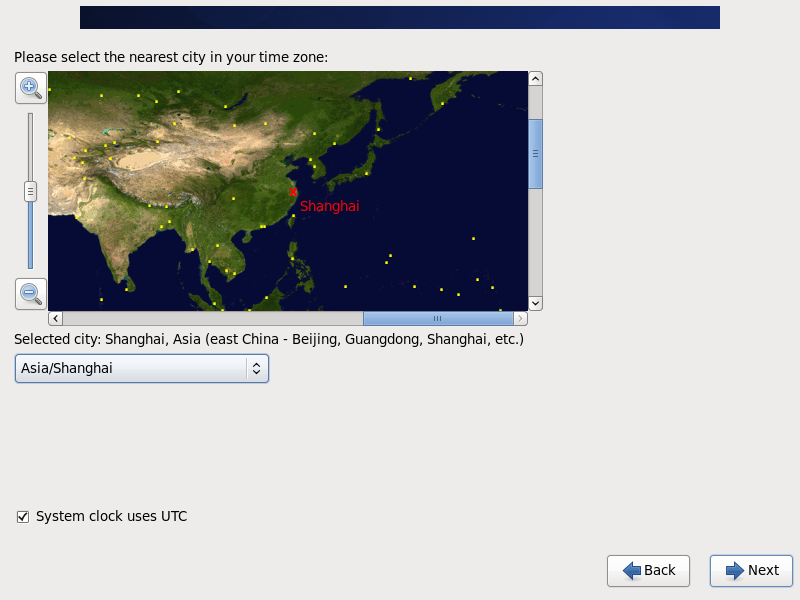
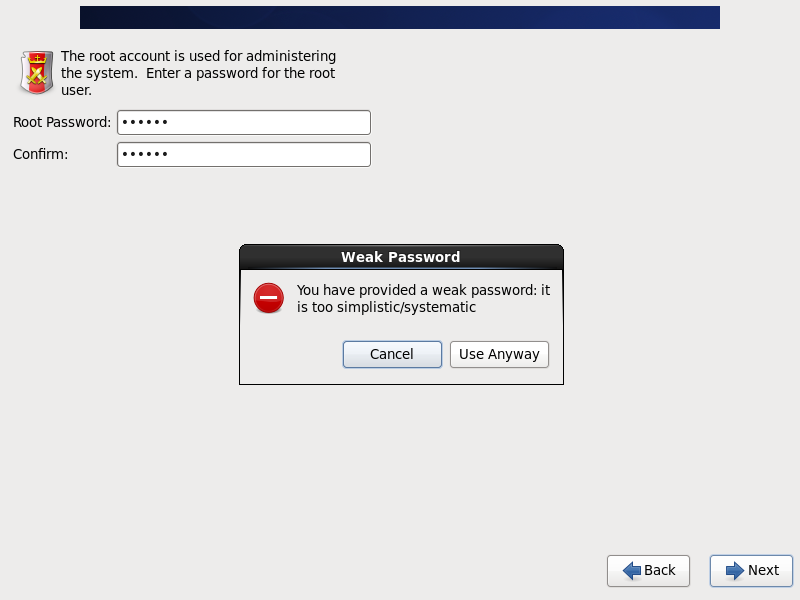
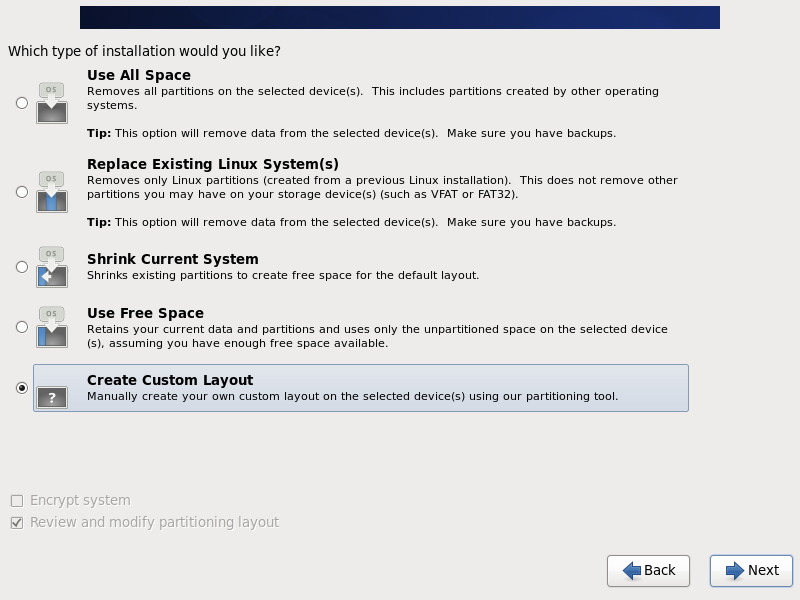
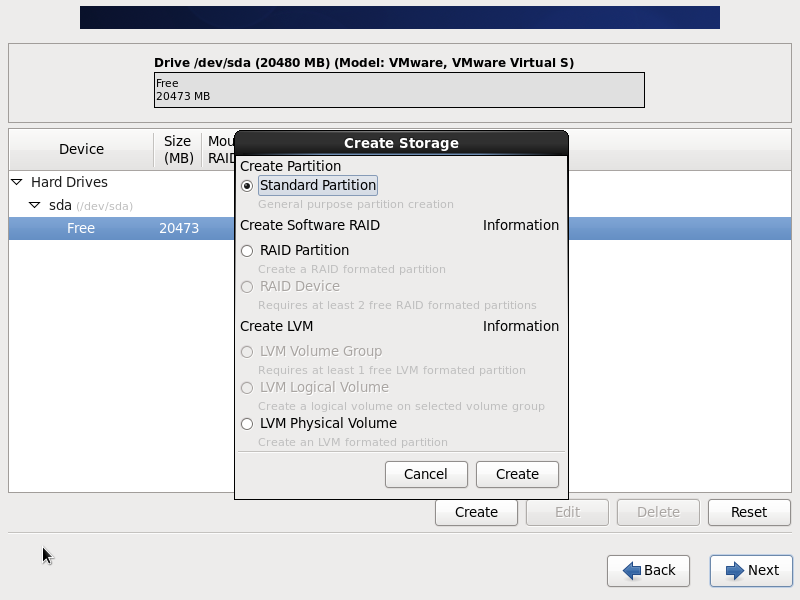
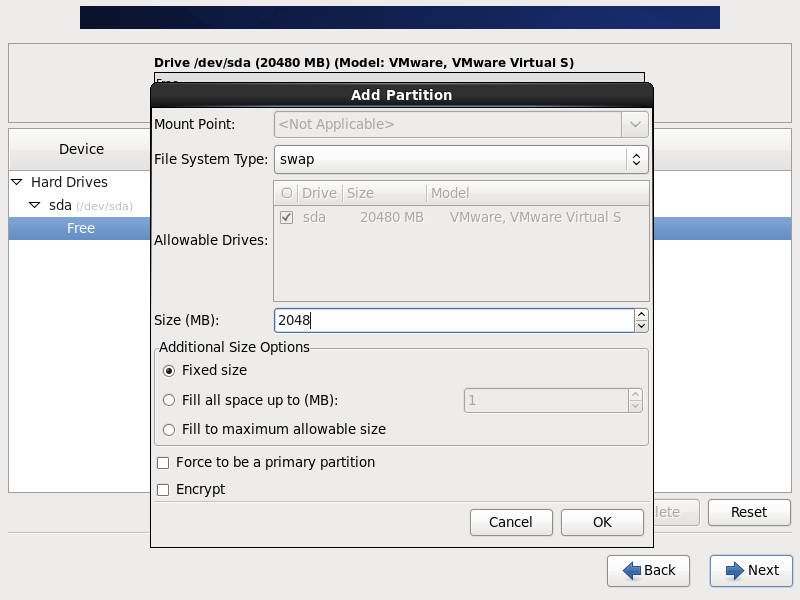
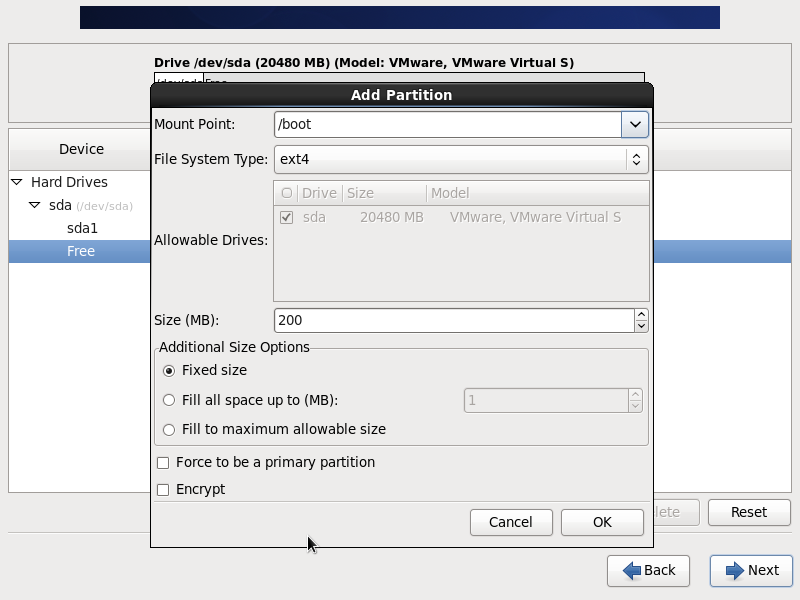
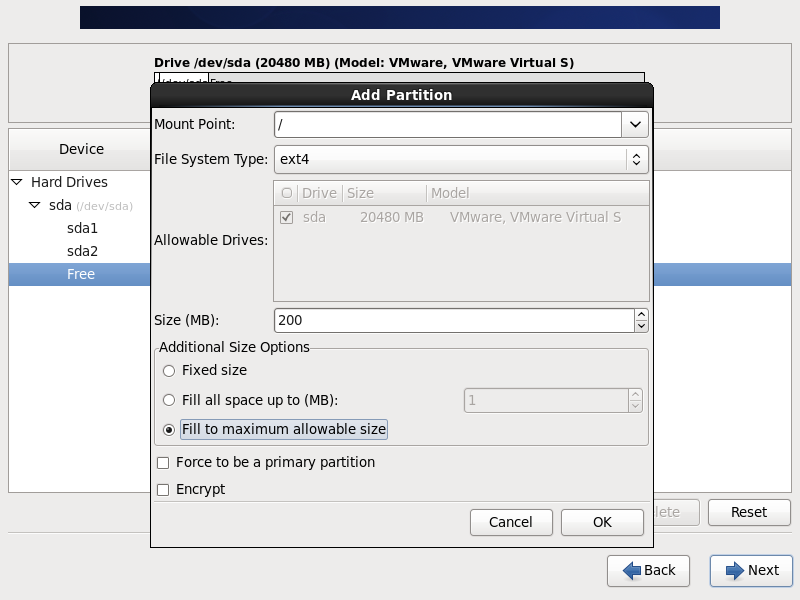
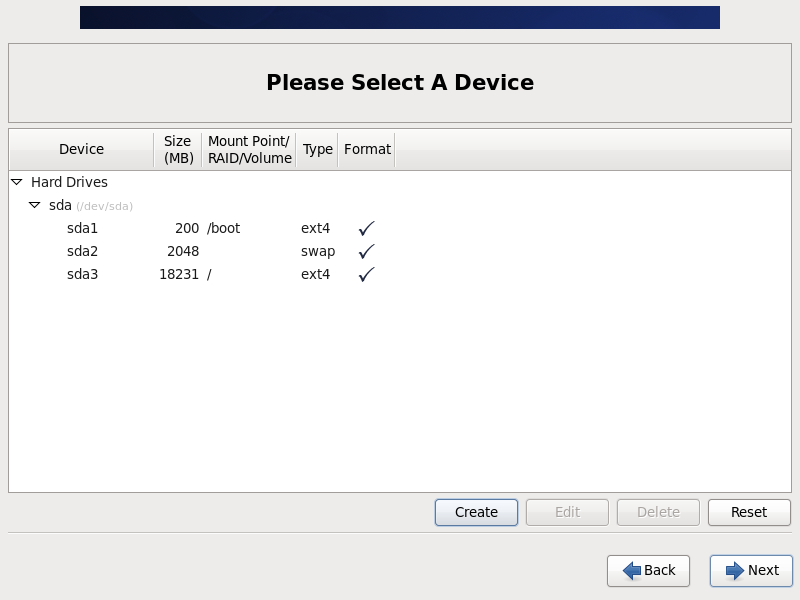
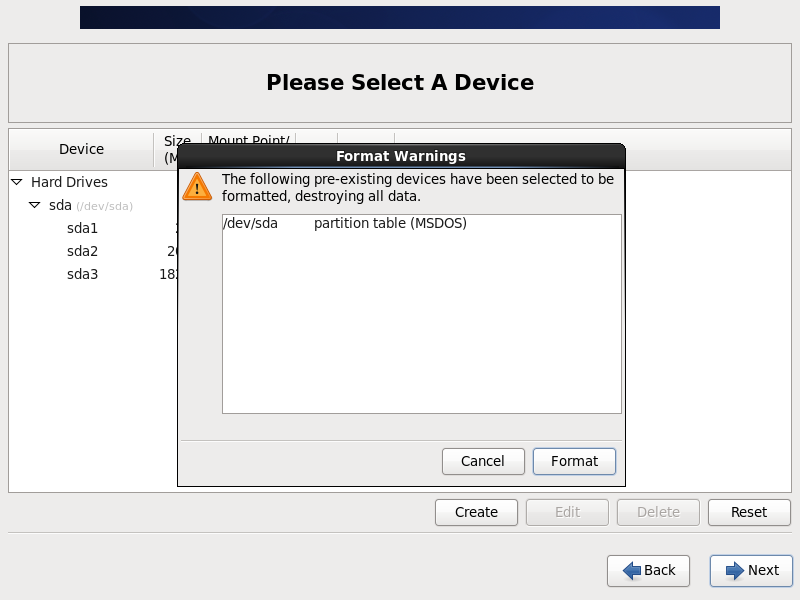
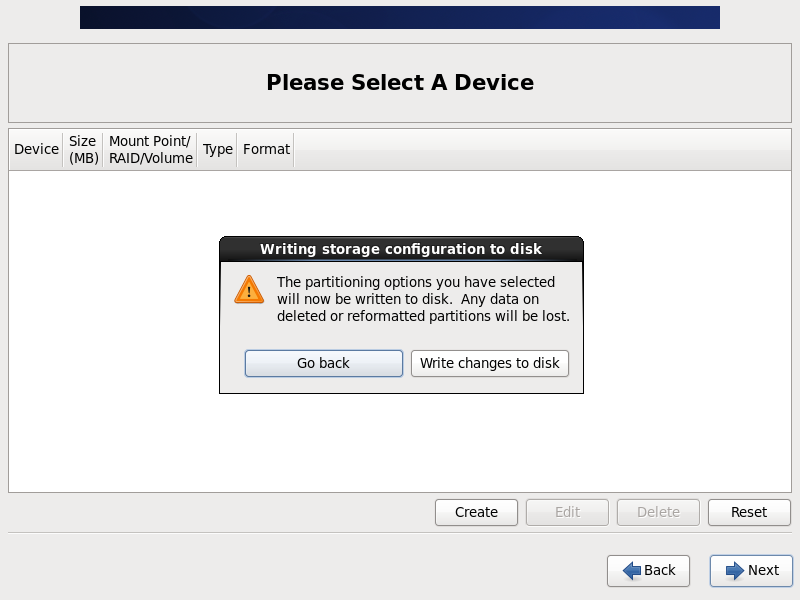
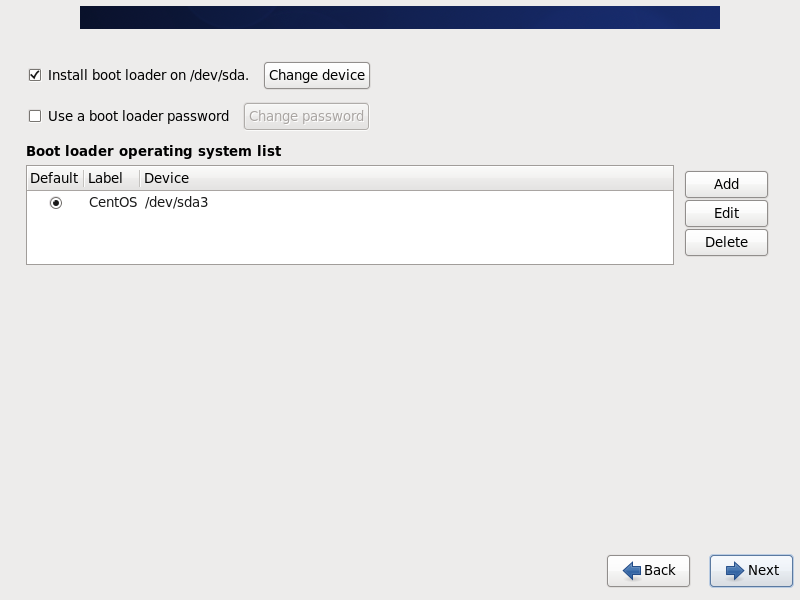
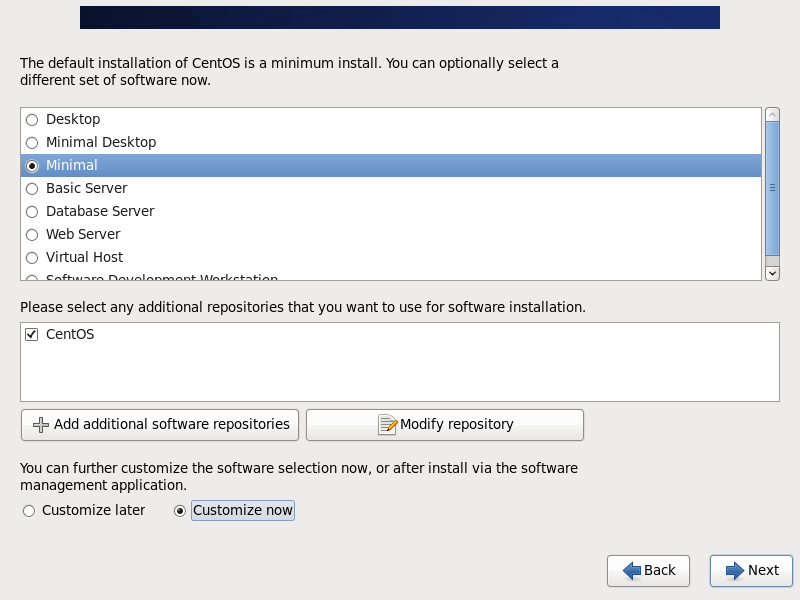
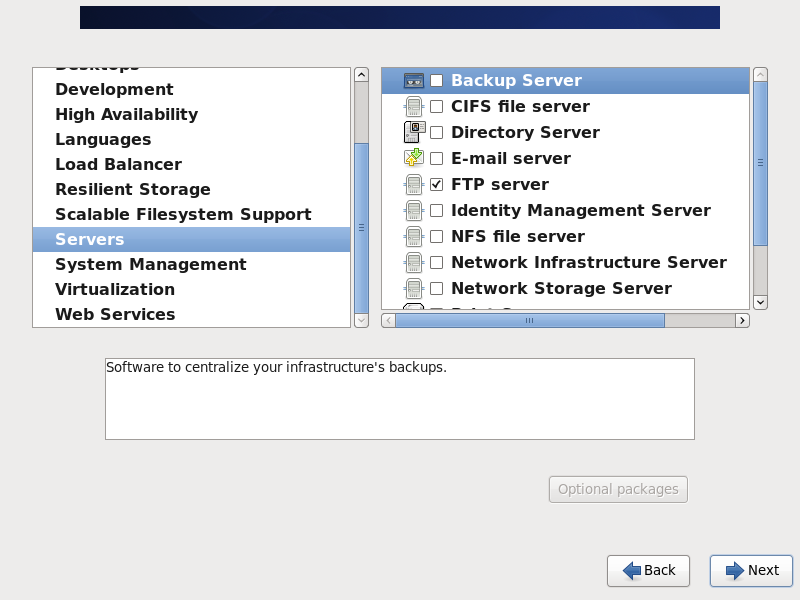
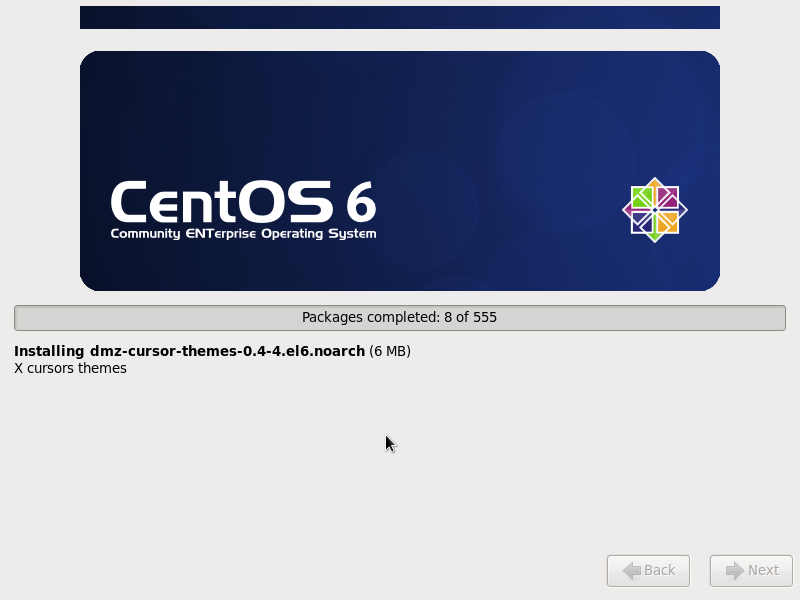
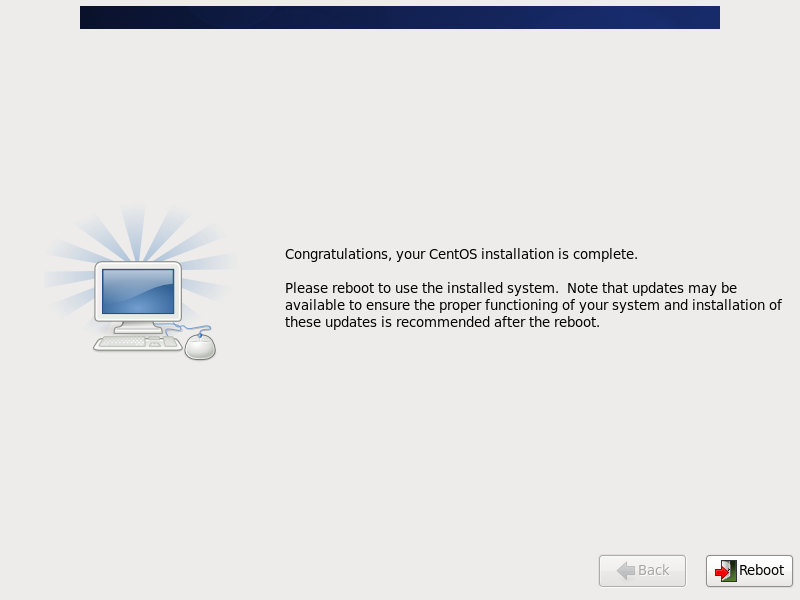
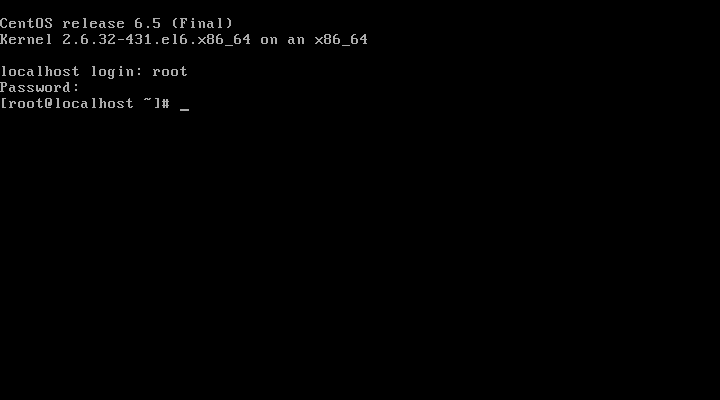














 1926
1926

 被折叠的 条评论
为什么被折叠?
被折叠的 条评论
为什么被折叠?








